情報番号:012561 【更新日:2011.08.23】
「TOSHIBA Bulletin Board」起動時に”設定の読み込みに失敗しました。”とエラーメッセージが表示され起動できない
対応機器・対象OSとカテゴリ
| 対応機種 |
|
| 対象OS |
Windows(R)7 |
| カテゴリ |
Windowsのトラブル、使用中のトラブル、その他のプレインストールソフト |
回答・対処方法
はじめに
「TOSHIBA Bulletin Board」起動時、下記エラーメッセージが表示され起動できない場合があります。
- エラーメッセージ
”設定の読み込みに失敗しました。
エラーコード:23(または、エラーコード:3)”
 (図1)
(図1)
このような場合は、以下の手順をお試しください。
操作手順
- 隠しフォルダーを表示する設定に変更します。
※設定方法は、[009593:隠しファイルやシステムファイルを表示させる方法<Windows(R)7>]を参照してください。
- 以下の場所を開きます。
C:\Users\(ユーザーアカウント名)\AppData\Roaming\Toshiba
※下図ではXXXXXXXの部分にユーザーアカウント名が入ります。
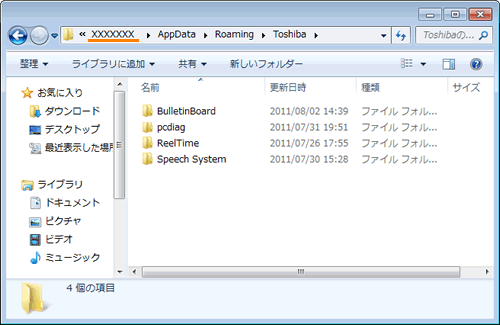 (図2)
(図2)
- [BulletinBoard]フォルダーをマウスの右ボタンでクリックし、表示されるメニューから[名前の変更(M)]をクリックします。
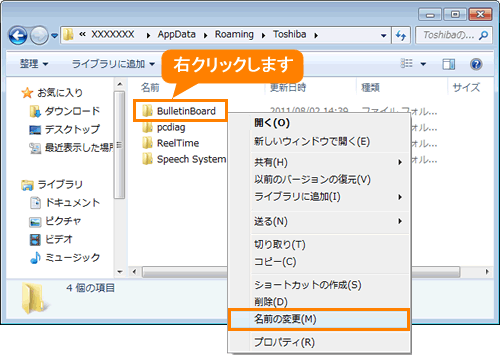 (図3)
(図3)
- フォルダー名が反転し、変更できる状態になります。
”BulletinBoard” を ”BulletinBoard.old” に変更します。
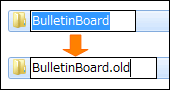 (図4)
(図4)
- 開いている画面をすべて閉じます。
- 「TOSHIBA Bulletin Board」を起動します。
※ここでは例として、タスクバーの[TOSHIBA Bulletin Board]アイコンをクリックします。
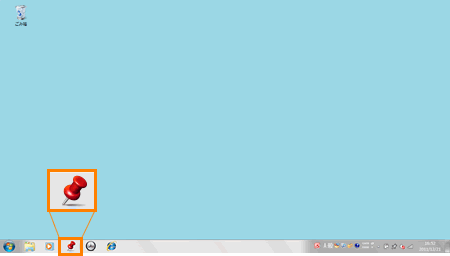 (図5)
(図5)
- 「TOSHIBA Bulletin Board」が起動することを確認してください。
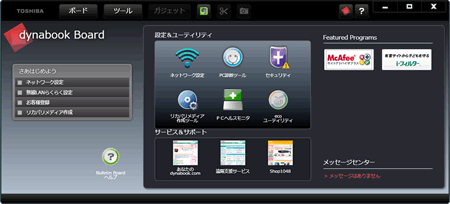 (図6)
(図6)
以上で操作は終了です。
<補足>
上記手順を行なうと「TOSHIBA Bulletin Board」再起動後に手順2で開いた場所に[BulletinBoard]フォルダーが再構築され、初期データが復元されます。
※[BulletinBoard.old]に旧データが残ります。
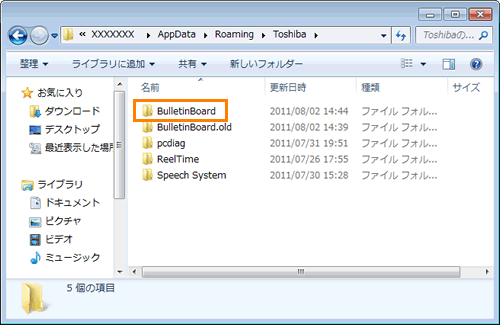 (図7)
(図7)
関連情報
以上
 (図1)
(図1)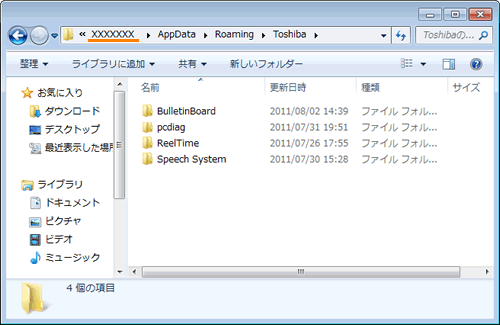 (図2)
(図2)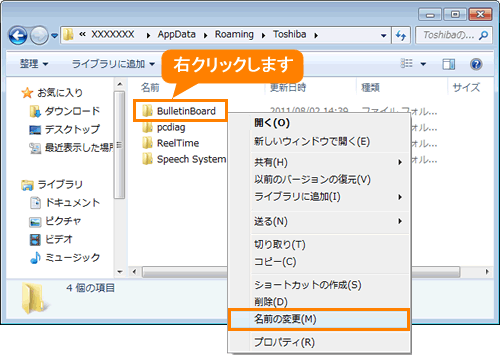 (図3)
(図3)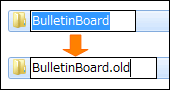 (図4)
(図4)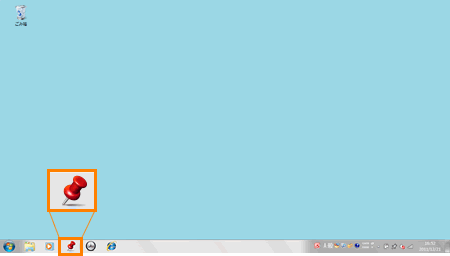 (図5)
(図5)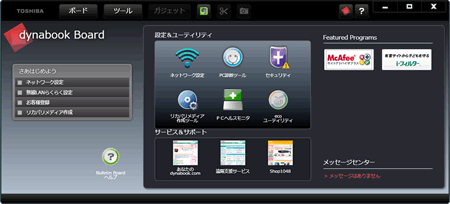 (図6)
(図6)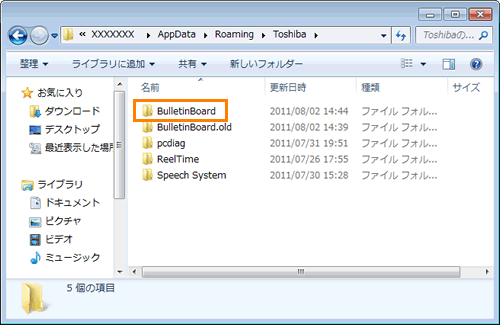 (図7)
(図7)